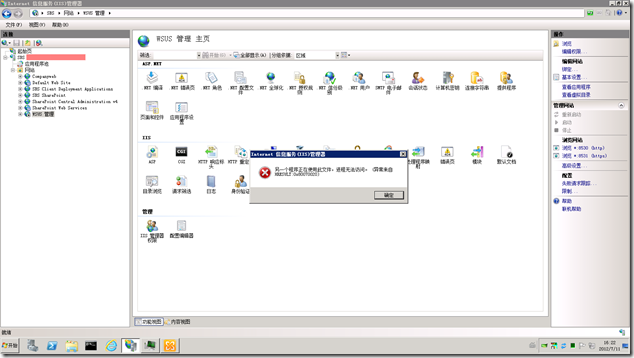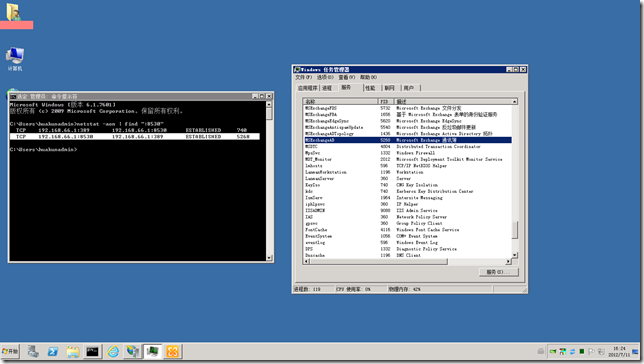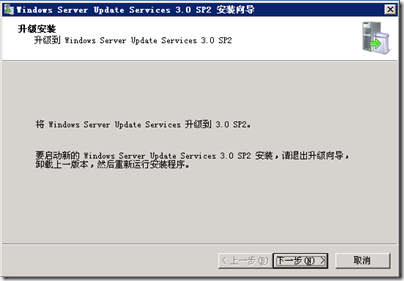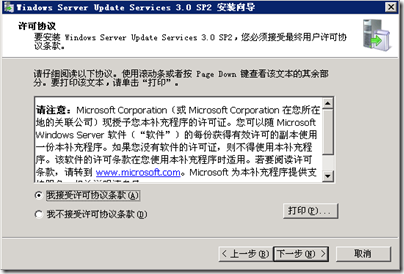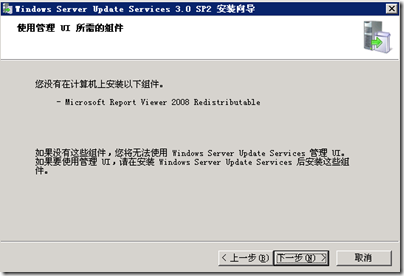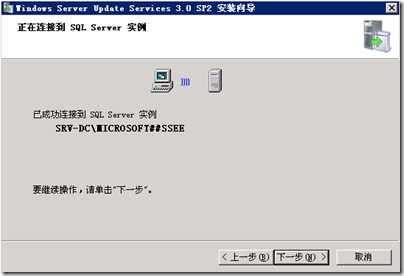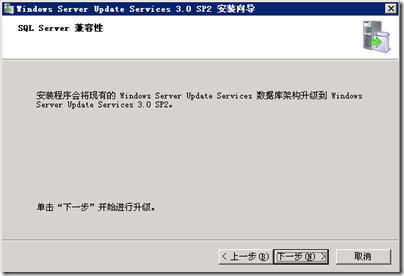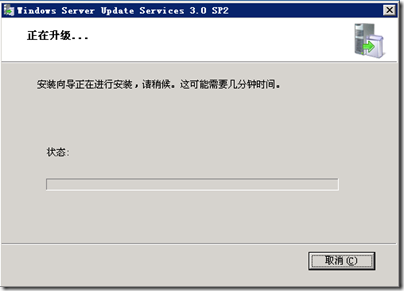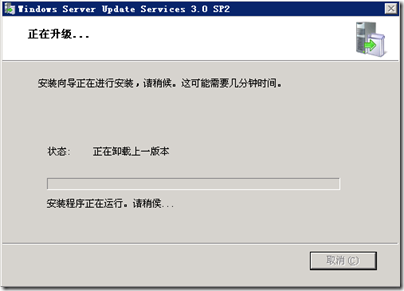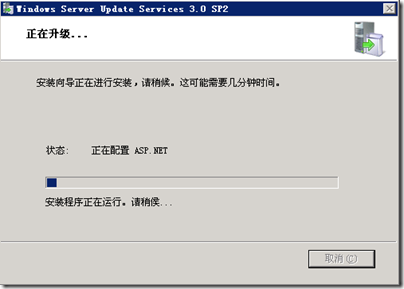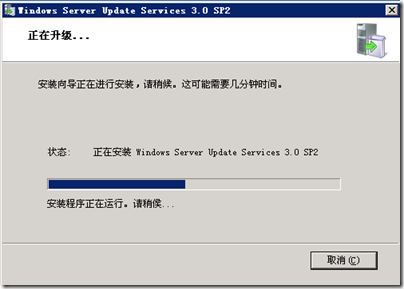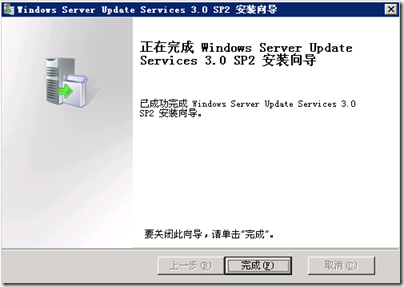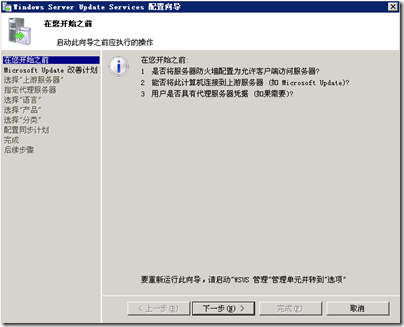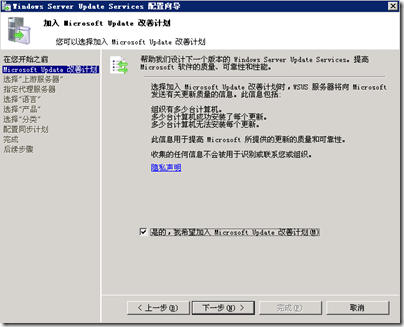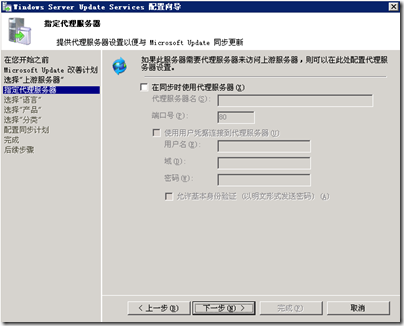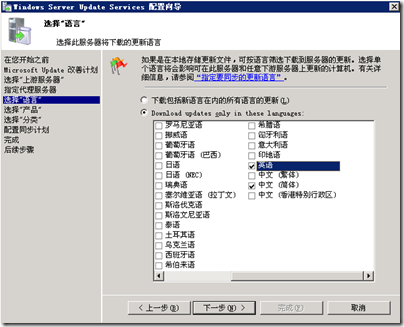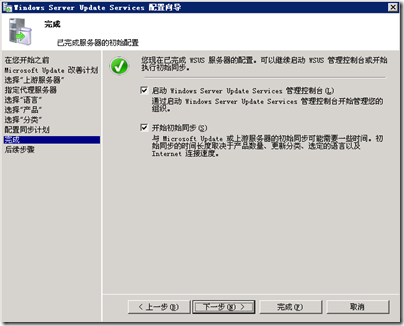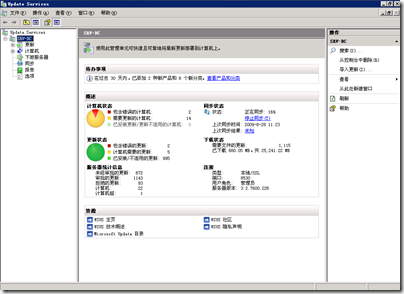本站域名:http://goxia.maytide.net or http://sufan.maytide.net
 移动设备请访问:http://goxia.maytide.net/m
移动设备请访问:http://goxia.maytide.net/m转载文章,请务必保留出处与作者信息,未经许可严禁用于商业用途!
[SBS] 解决因安装更新补丁引发的 MSExchangeAB 与 WSUS 端口冲突故障
前几日 gOxiA 将公司的 Windows Small Business Server 2011 Standard(SBS2011Std) 系统进行了升级更新,为其安装了 Exhange Server 2010 SP2 和后续的 Update Rollup 2,没想到却出现了问题。在 Update Rollup 2 安装接近结束时,更新进程停止了,日志中一直报 GPO 相关的错误,等待了近半个小时的时间,没有任何进展,无奈强制重启了 SBS2011Std 服务器,重启完毕后发现与 Exhcange Server 相关的服务都被禁用了,于是再次启动 Windows Update,并重新更新 Update Rollup 2 补丁,这次算是顺利的完成了更新,待重启服务器后发现 Exchange Server 相关服务还是禁用状态,随即手工将其他更改为自动,并启动服务。
Exchange Server 故障惊魂才过,今天登录 SBS2011Std 服务器才在 Dashboard 中发现“网络基础摘要”中“更新”状态没有查询结果。 启动 Windows Server Update Services 控制台提示错误,检查了 IIS 才发现“WSUS 管理”站点时停止状态,当手动去启动它时提示错误“另一个程序正在使用此文件,进程无法访问。(异常来自 HRESULT : 0x80070020)”,如下图所示:
从错误信息判断,该故障是典型的端口被其他程序占用所导致的问题,为了搞清是哪个程序占用了端口,我们可以用 netstat 进行查找,为此执行如下命令行:
在查询结果中我们能得到如下图类似的结果,确认每条信息结尾的数字就是该程序的 PID,然后在任务管理器中通过 PID 即可定位程序。
从截图中我们能看到占用 WSUS 8530 端口的进程是“MSExchangeAB”即“Microsoft Exchange 通讯簿”服务,看来应该是之前安装了 Exchange Server 的更新导致 MSExchangeAB 端口变更,并占用了 WSUS 的 8530 端口,参考了“安装指南模板 - 客户端访问服务器”,尝试手工为 MSExhangeAB 指定静态端口,为此执行如下步骤:
启动“regedit”注册表编辑器,定位到“HKEY_LOCAL_MACHINE\SYSTEM\CurrentControlSet\services\MSExchangeAB”,创建一个新项并命名为“Parameters”,再其下创建一个名为“RpcTcpPort”的字符串,并将值设置为“59596”,该值就是 MSExchangeAB 的端口,当然也可以指定为其他不受冲突的端口。修改完毕后重启 MSExchangeAB 服务。
重新在 IIS 里启动“WSUS 管理”站点,故障消除!在恢复正常后,我们可以把之前设置的 MSExchangeAB 静态端口删除。
[MSE] 微软 WSUS 支持推送 MSE 更新
当看到这个消息,相信 ITPro 一定会欣喜若狂!如果之前有阅读过《选择 Microsoft Security Essentials 需知的几点注意》,那么就会明白为什么 ITPro 会高兴。但是高兴地不要太早,虽然 WSUS 支持推送 MSE 更新,那么并不代表 MSE 就完全能够适合在企业中部署和使用。下面是 MU and Microsoft Security Essentials Teams 的一篇 Blog 原文:
Microsoft Security Essentials anti-malware definitions now available via WSUS
WSUS admins,
Microsoft Security Essentials antimalware definitions are now available via WSUS. Microsoft Security Essentials is a core antimalware service for consumers and home-based small businesses that Microsoft released in September of 2009. This was done because academic institutions around the world (particularly in Asia) provide students with low cost or free internet access and provide students with update services through WSUS. Many students are protecting their computers with Security Essentials, and the universities requested that the definition updates be provided via WSUS.
With this change, there is a new product family (Microsoft Security Essentials) and product name (Security Essentials) WSUS in the admin console. Note that the addition of this product family and product name is only to accommodate the definition updates for Security Essentials. This is not a replacement or a rename for any current Microsoft a/v product.
MU and Microsoft Security Essentials teams
我们通过上文能够了解到,WSUS 推送 MSE 更新的目的是为了满足学生的需求,因为在众多大学内,学生都携带自己的电脑,并安装有 MSE 来保护自己的 PC,因为通常学校都提供有 WSUS 服务,那么他们可以轻松地通过校内的 WSUS 来进行 MSE 的病毒库更新。但是我想更大的意图也可能是通过此方法来占据更多的市场份额,我们不能忽视那些在使用 WSUS 的中小企业和一些组织机构的用户,虽然 MSE 不支持自动化部署,但是通过预安装的方法也是一种可行的部署方式。
[WSUS] 升级至 Windows Server Update Services SP2
 升级至 Windows Server Update Services SP2
升级至 Windows Server Update Services SP2
Windows Server Update Services SP2(WSUSSP2)已经正式发布了,不过貌似微软的 Download Center 并没有提供中文版的下载,但是我们可以在 WSUS 服务器上使用 Microsoft Update 来获取到中文版的 WSUSSP2,如果你还没有启用 Microsoft Update,请先访问 Windows Update 根据网页上的提示升级到 Microsoft Update 就可以获取到更多微软产品的更新。
WSUSSP2 包含了众多新特性和功能,首先就是与 Windows Server 2008 R2 的集成,并提供了对 BranchCache 功能的支持。此外,还增加了对 Windows 7 的支持。其他新功能还包括,自动审批规则允许为计算机或计算机组指定审批截止日期和时间。对下游服务器的语言选择操作进行改进处理,当决定下载指定语言更新时,会出现一个新的警告对话框。增强的状态报告以及与前一版本间兼容。在 WSUSSP2 中还对 Windows Update Agent 的已知问题进行了解决和修正。
gOxiA 12分强烈的推荐大家在升级前阅读 WSUSSP2 的 ReleaseNotes,下载地址是:http://www.microsoft.com/downloads/details.aspx?displaylang=zh-cn&FamilyID=ba94a0d3-f22a-4e24-877e-6be6ce5da6d7
如果你打算全新安装 WSUSSP2,建议参考 Microsoft Windows Server Update Services 3.0 SP2 循序渐进指南 这篇官方文档。今天 gOxiA 与大家分享的是从现有 WSUSSP1 上升级到 WSUSSP2,其实过程非常 Easy,耗时也能接受!
在开始前升级前,建议先下载 Report Viewer 2008 Redistributable 并安装它,否则会在升级过程中提示一个警告,当然你完全也可以在升级之后再安装个组件。
首先,在 WSUS 服务器上打开 Microsoft Update,选中 WSUSSP2 更新进行安装,当 WSUSSP2 下载到本地并执行安装时将弹出向导。虽然跟随向导完成整个升级安装过程。在这一过程中首先会连接到数据库,并卸载掉之前的版本,不用担心虽然卸载了老版本但是相关的信息都还会保留,否则怎么会叫升级!下面是我截取得升级过程截图供大家参考!
整个升级过程非常顺利,单击完成后会自动运行 Windows server Update Services 配置向导,犹如全新安装一样引导我们对 WSUS 进行相关必要的配置。配置信息可以参考 gOxiA 之前的 Blog 一步一步体验 微软更新服务3.0(Windows Server Update Services 3.0),当然你也可以参考官方的手册,除了循序渐进指南外还可以参考:Microsoft Windows Server Update Services 3.0 SP2 Operations Guide 和 Microsoft Windows Server Update Services 3.0 SP2 Deployment Guide。